首页 > 代码库 > Project Server 2013新手入门 (十二)特定工作组
Project Server 2013新手入门 (十二)特定工作组
很多时候我们需要那种分层次的组织结构来个部门分配任务,然后部门领导再给员工分配任务,这里就用到了了一个功能特定工作组。而创建一个全新的工作组的话,就要用到查阅表格。
1、新建查阅表格
1)在PWA中,选择“服务器设置”,在“企业数据”下,选择“企业自定义域和查阅表格”。
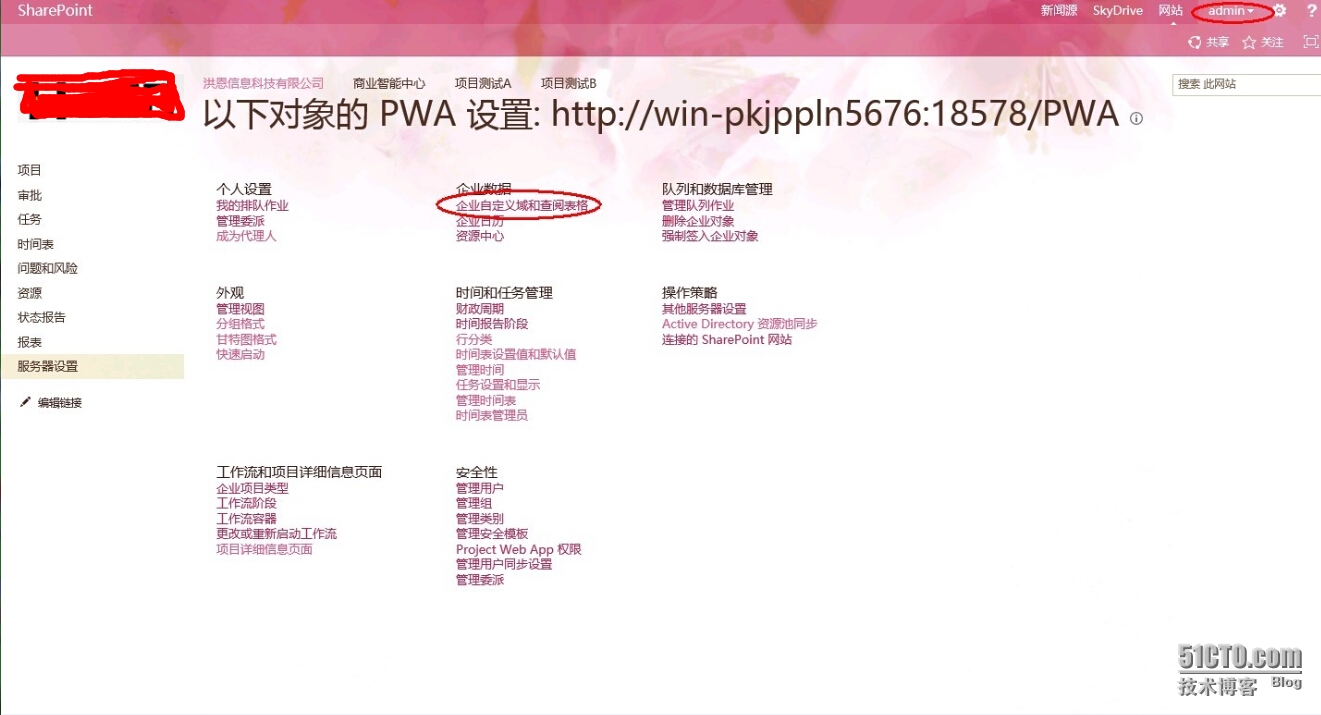
2)在“企业自定义域和查阅表格”页面,选择“自定义域的查阅表格”(如果企业自定义域比较多可能得向下翻阅滚动条才能找到)
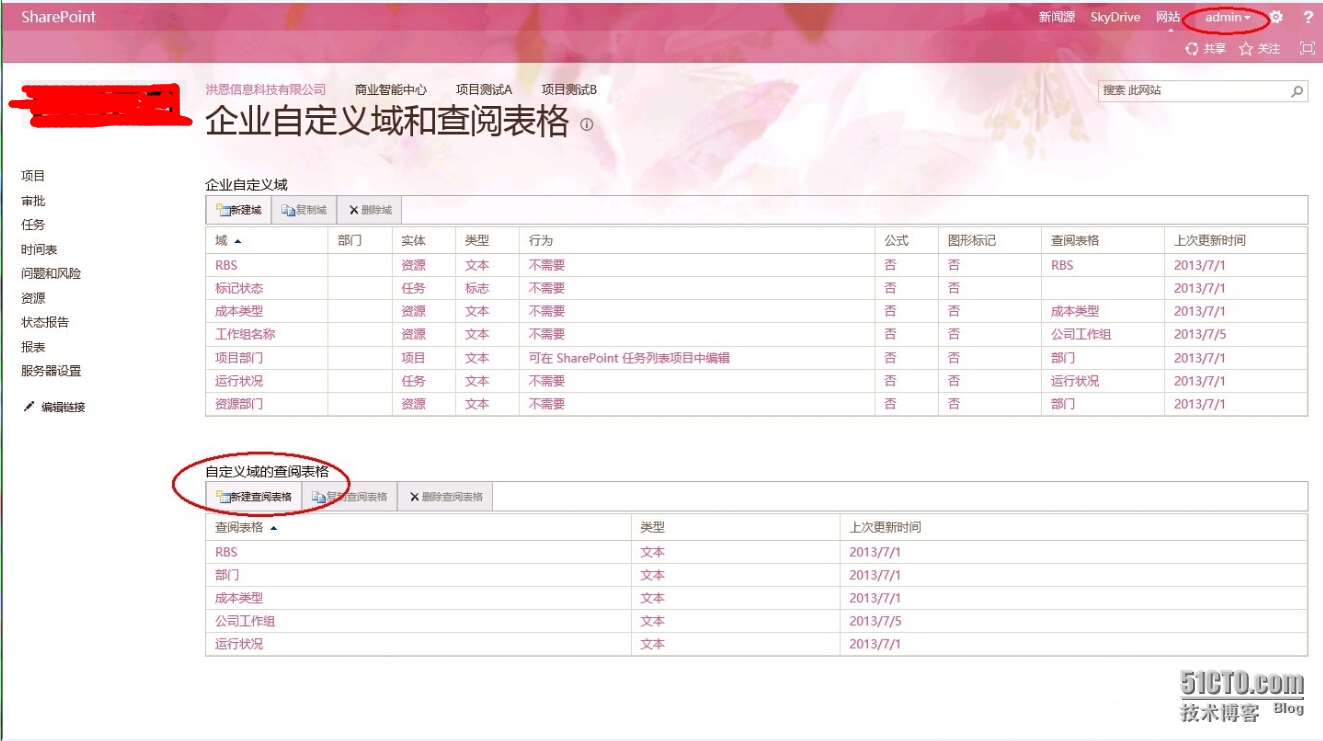
3)在出现的页面中“名称”键入想要创建的工作组名字,“代码掩码”部分可按下图所示,
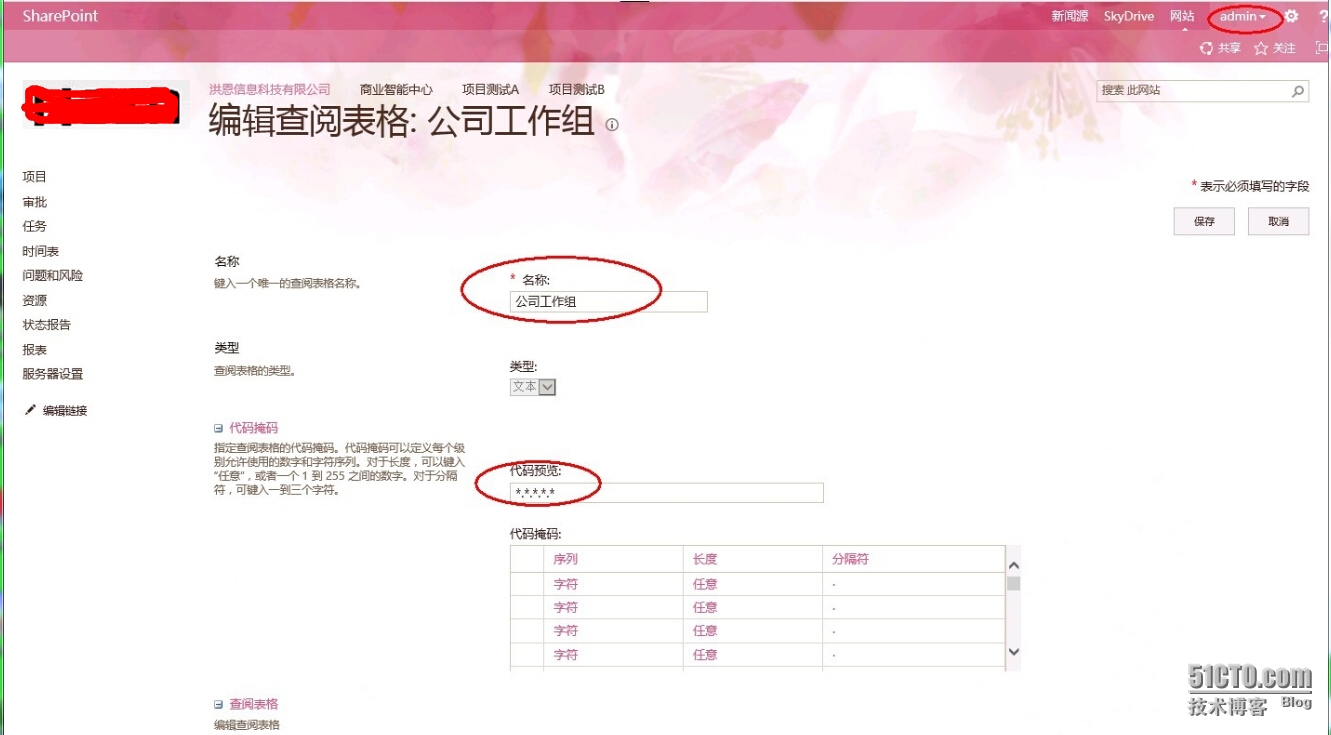
4)对于“查阅表格”部分,如下图,根据自己的情况设定,保存表格。
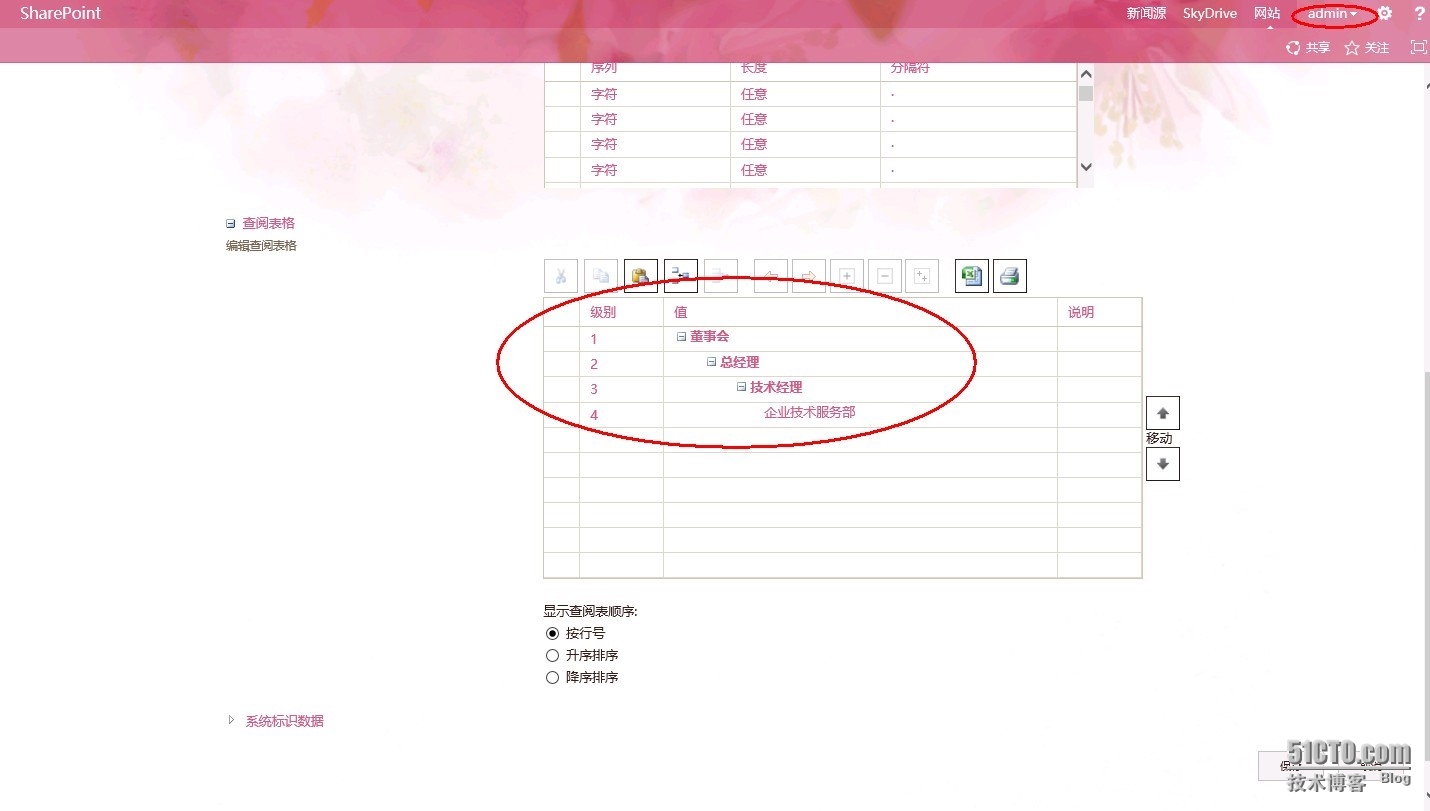
2、新建企业自定义域
1)在“编辑自定义域和查阅表格”页面,“企业自定义域”——“新建”。
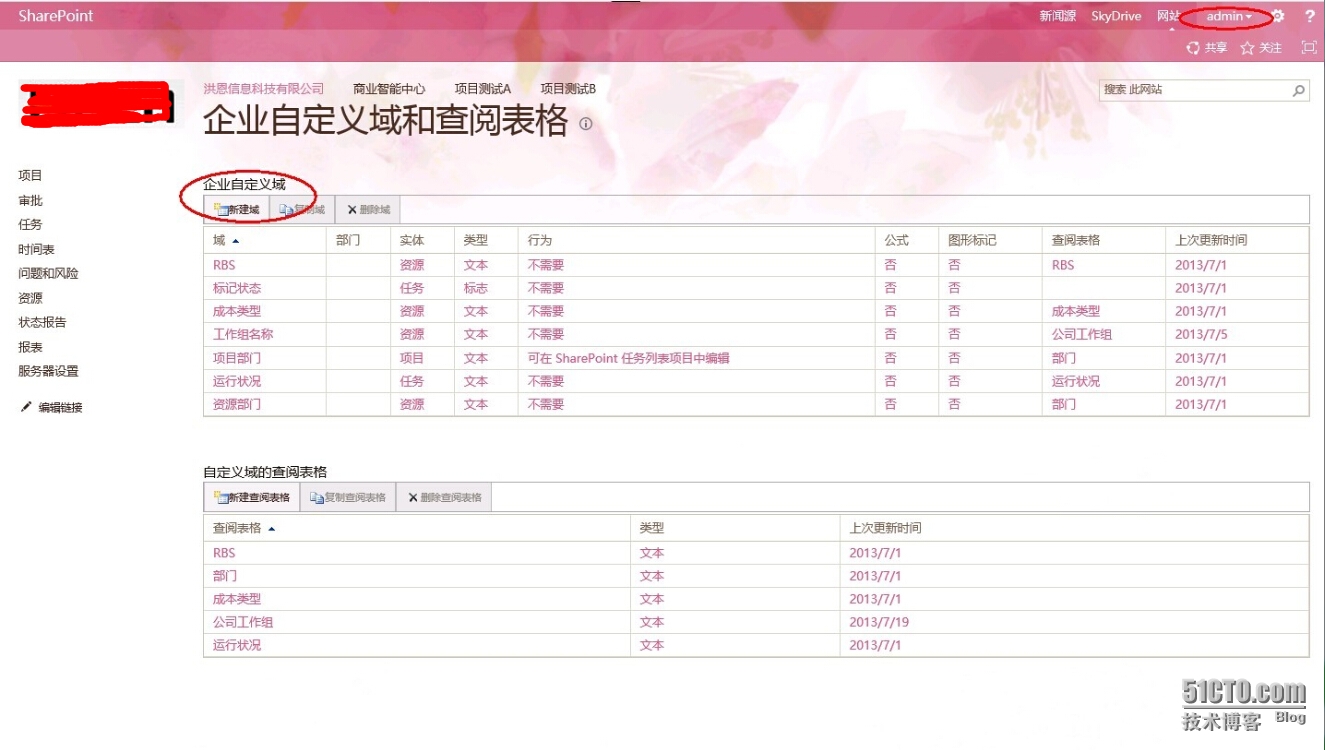
2)在“新建自定义域”填入“工作组名称”请保持和“查阅表格”的一致,方便区分。并在“自定义属性” ——“查阅表格”选中之前创建的表名,保存即可。
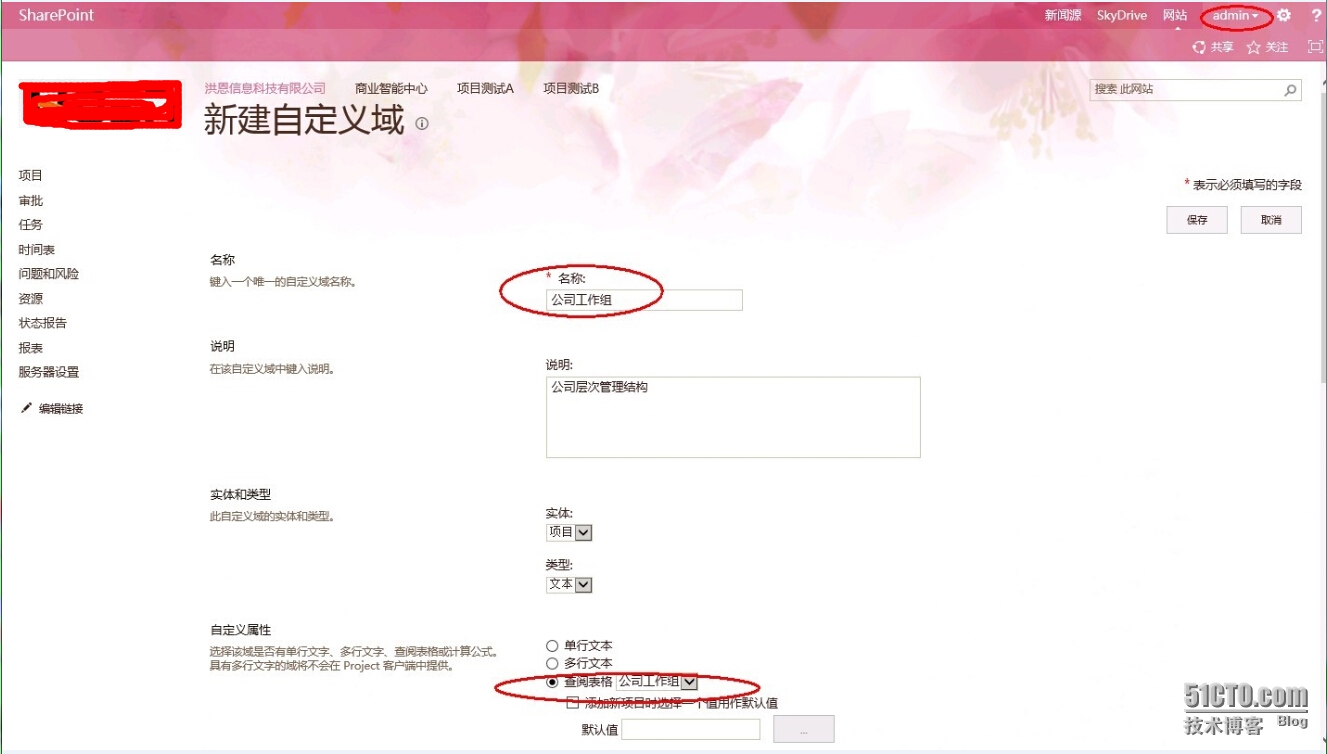
3、将用户添加到特定组
1)在“资源中心”选择要编辑的资源名字“编辑”,链接到“编辑资源”页面。
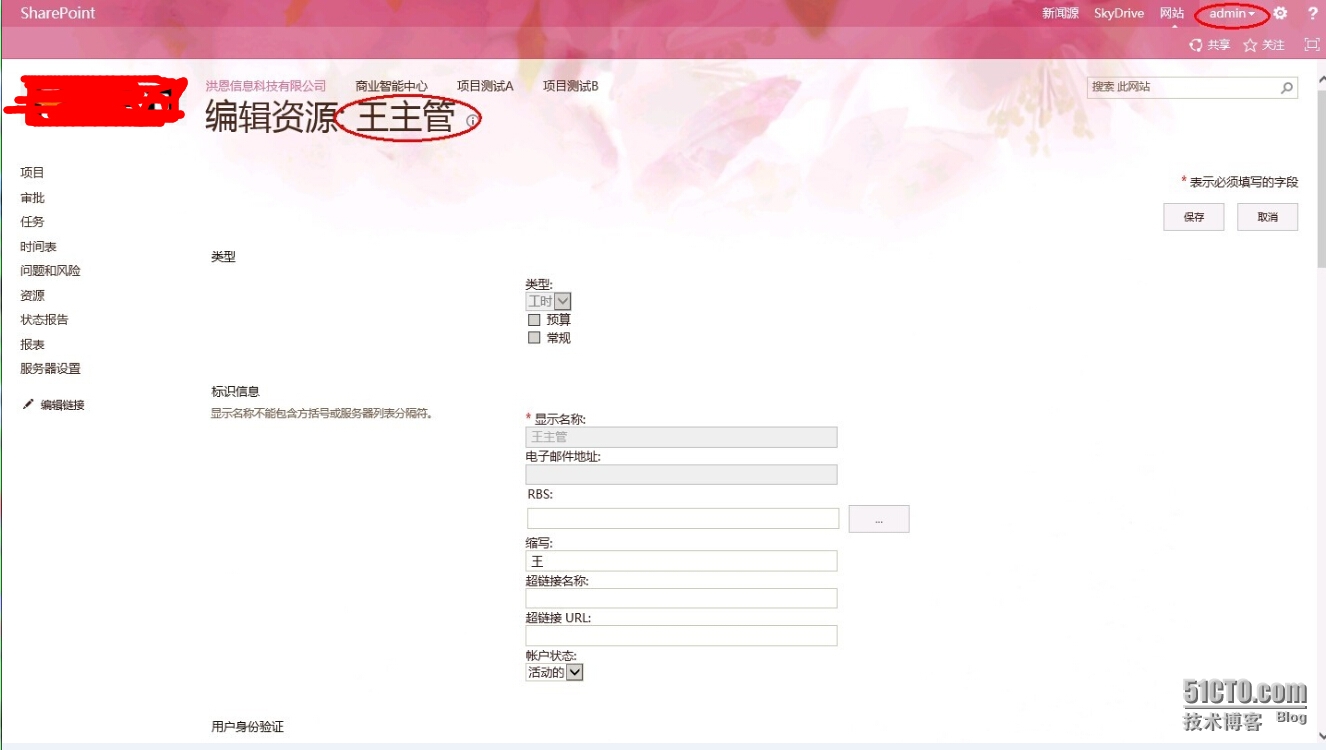
2)在“工作组详细信息”,选中“工作组分配库”,在下面的列表中,选择符合用户身份的库,保存设置。
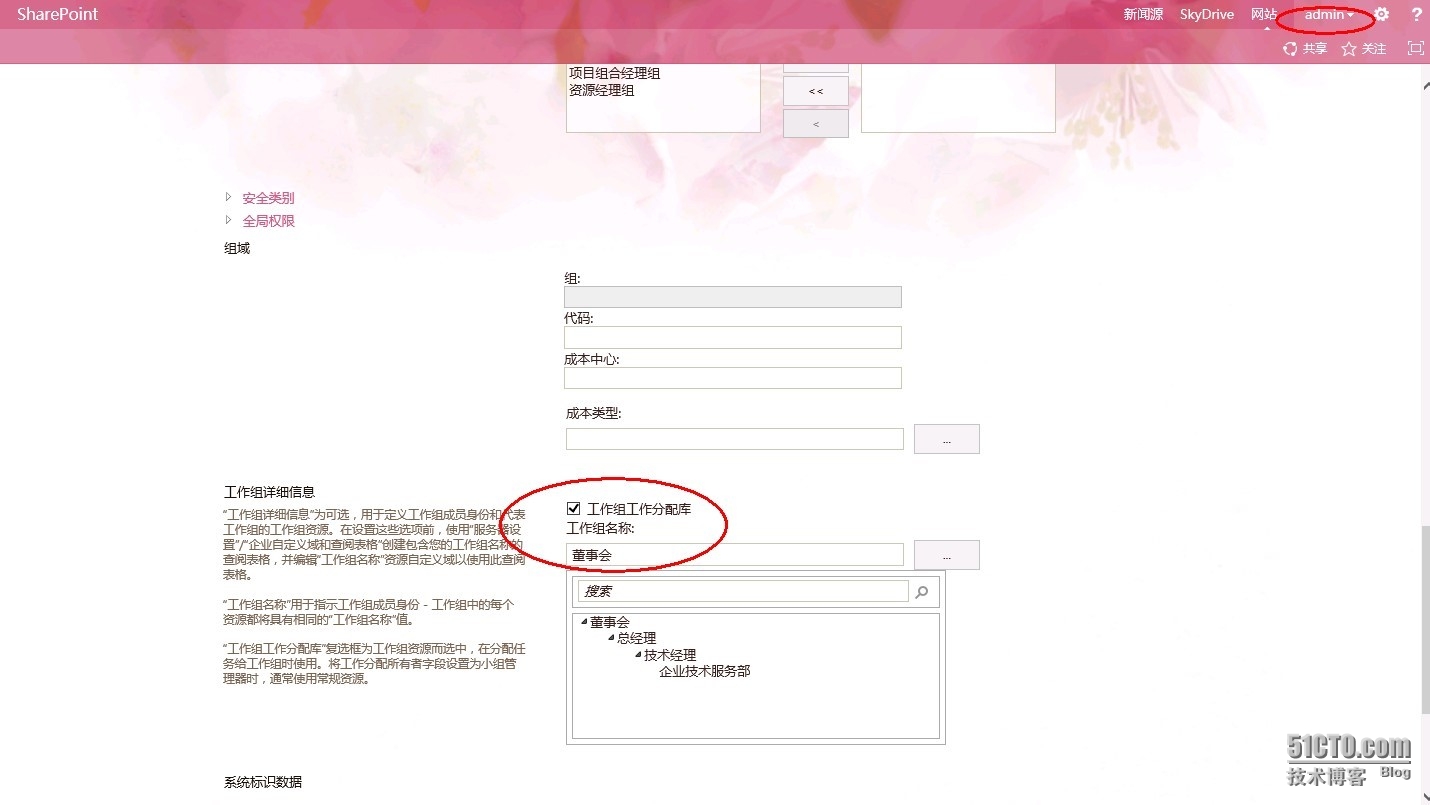
注意:您必须创建两类工作组资源:工作组负责人和工作组成员。为了向工作组任务分配资源,必须先将任务分配给工作组负责人。在将任务分配给工作组负责人后,可自动向工作组任务分配工作组成员
若要创建工作组负责人,请单击“工作组工作分配库”框,然后在“工作组名称”框中选择该工作组。您也可以单击“浏览”
 ,以通过浏览查找该工作组的名称。
,以通过浏览查找该工作组的名称。若要创建普通的工作组成员,请清除“工作组工作分配库”框,然后在“工作组名称”框中选择该工作组。
本文出自 “惜诺IT学习杂记” 博客,请务必保留此出处http://xinuo.blog.51cto.com/4584681/1437888
